
身价五毛 2019-07-08 13:11:45 
19726 
已收藏 27
最后发布: 2019-07-08 13:11:45 首次发布: 2019-07-08 13:11:45
版权声明:本文为博主原创文章,遵循 CC 4.0 BY-SA 版权协议,转载请附上原文出处链接和本声明。
Ubuntu 是一个 Linux 操作系统,修改密码和用户名是有危险的动作,请谨慎修改。
【提示:如果你要修改密码和用户名的话,请先修改密码,重启后,再修改用户名,重启。如果你先修改用户名,再修改密码的话,可能会导致你登录不了 Ubuntu。】
Ubuntu 更改用户名步骤:
1、进入 Ubuntu,打开一个终端,输入 sudo su 转为 root 用户。 注意,必须先转为 root 用户!!!
2、gedit /etc/passwd , 找到代表你的那一行,修改用户名为新的用户名。 注意:只修改用户名!后面的全名、目录等不要动!
3、gedit /etc/shadow,找到代表你的那一行,修改用户名为新用户名 。
4、gedit /etc/group,你应该发现你的用户名在很多个组中,全部修改!
5、修改完,保存,重启。
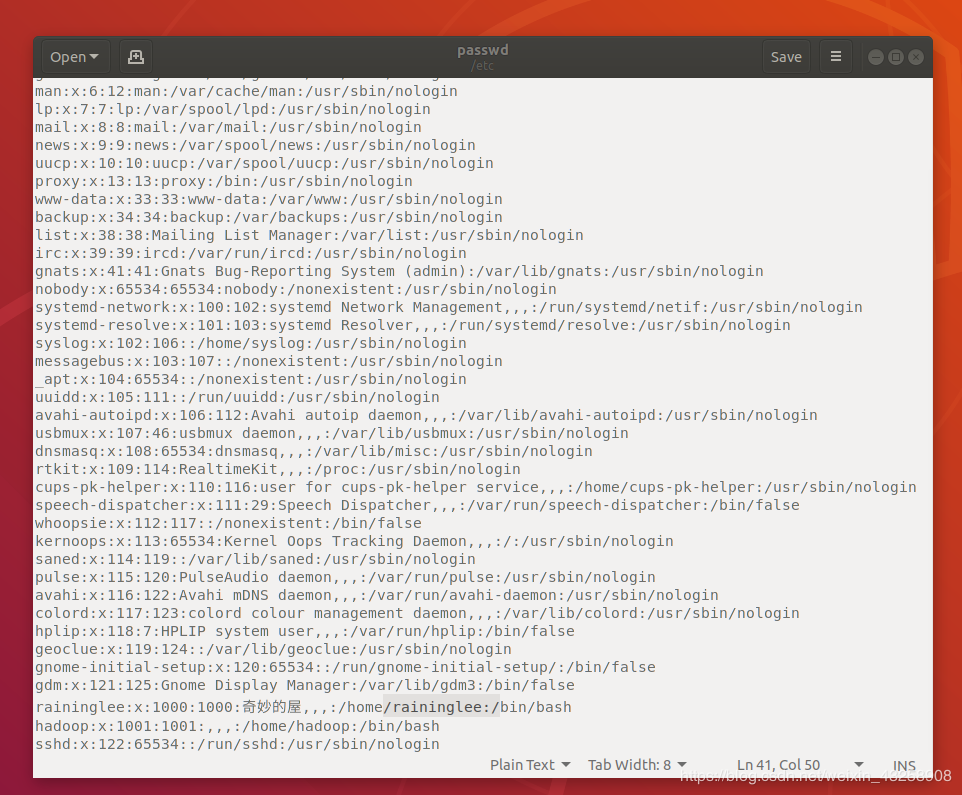
注意:修改的时候要格外小心,不要打错一个字母。
Ubuntu 更改密码步骤:
1、进入 Ubuntu,打开一个终端,输入 sudo su 转为 root 用户。 注意,必须先转为 root 用户!!!
2、sudo passwd user(user 是对应的用户名) 。
3、输入新密码,确认密码。
4、修改密码成功,重启,输入新密码进入 Ubuntu。
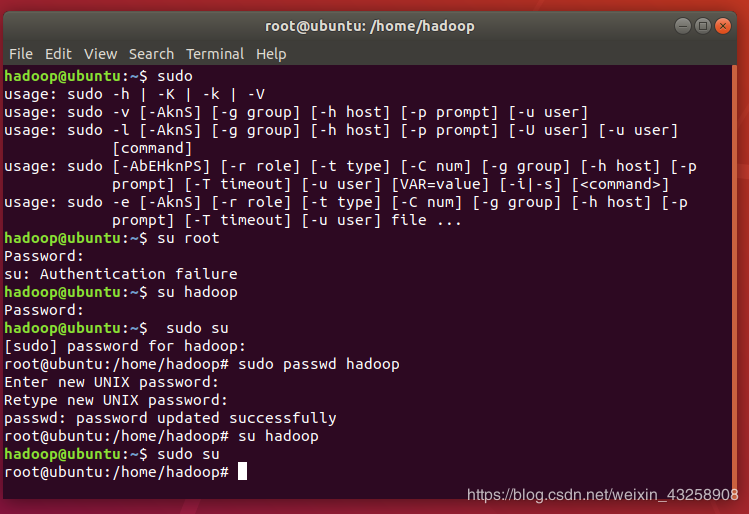
提示:如果你要修改密码和用户名的话,请先修改密码,重启后,再修改用户名,重启。如果你先修改用户名,再修改密码的话,可能会导致你登录不了 Ubuntu。
参考链接:https://cloud.tencent.com/developer/article/1415383
https://blog.csdn.net/Ximerr/article/details/95054882

